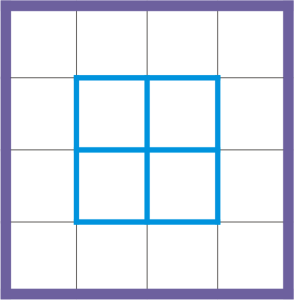
| • | Pour modifier les bordures d’un tableau et d’une cellule |
| • | Pour modifier les marges des cellules d’un tableau |
| • | Pour modifier l’espacement des bordures de cellules d’un tableau |
Vous pouvez modifier les bordures de cellules de tableau et les bordures de tableau
Vous pouvez modifier l’espacement de la bordure du tableau en appliquant des bordures séparées.
| Pour modifier les bordures d’un tableau et d’une cellule |
|
| 1 . | Sélectionnez le tableau ou la zone de tableau à modifier. |
| Une zone de tableau peut désigner une cellule, un groupe de cellules, des rangées, des colonnes ou l’ensemble du tableau. |
| 2 . | Cliquez sur le bouton Sélection de la bordure |
| 3 . | Procédez à l’une des opérations du tableau suivant. |
|
Sélectionnez une épaisseur de bordure dans la zone de liste Épaisseur de contour de la barre de propriétés.
|
|
|
Cliquez sur le sélecteur Couleur de contour de la barre de propriétés, puis sur une couleur dans la palette.
|
|
|
Dans la zone Contour du menu fixe Gestionnaire de propriétés, sélectionnez un style de ligne dans le sélecteur Style de ligne, puis saisissez une valeur dans la zone Largeur du contour.
Si le menu fixe Propriétés d’objet n’est pas ouvert, cliquez sur Fenêtre
|
| Pour modifier les marges des cellules d’un tableau |
|
| 1 . | Cliquez sur l’outil Tableau |
| 2 . | Sélectionnez les cellules à modifier. |
| 3 . | Cliquez sur Marges dans la barre de propriétés. |
| 4 . | Saisissez une valeur dans la zone Marge supérieure. |
| Par défaut, la valeur saisie dans la boîte Marge supérieure est appliquée à toutes les marges, créant ainsi des marges égales. |
| Si vous souhaitez appliquer différentes valeurs de marges, cliquez sur le bouton Verrouiller les marges pour déverrouiller les zones de marge, puis saisissez les valeurs souhaitées dans les zones Marge supérieure, Marge inférieure, Marge de gauche et Marge droite. |
| 5 . | Appuyez sur la touche Entrée. |
| Pour modifier l’espacement des bordures de cellules d’un tableau |
|
| 1 . | Cliquez sur l’outil Tableau |
| 2 . | Cliquez sur Options dans la barre de propriétés. |
| 3 . | Cochez la case Bordures de cellules séparées. |
| 4 . | Entrez une valeur dans la zone Espacement horizontal des cellules. |
| Par défaut, l’espacement vertical des cellules est égal à l’espacement horizontal. |
| Si vous ne souhaitez pas appliquer un espacement uniforme, cliquez sur le bouton Verrouiller l’espacement entre les cellules pour déverrouiller la zone Espacement vertical des cellules, puis saisissez les valeurs souhaitées dans les zones Espacement horizontal des cellules et Espacement vertical des cellules. |
| 5 . | Appuyez sur la touche Entrée. |
Copyright 2018 Corel Corporation. Tous droits réservés.